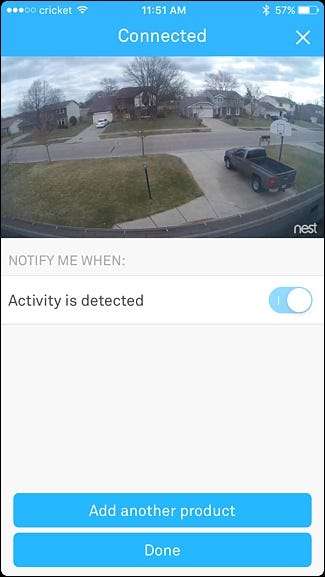चाहे आप नए वाई-फाई के साथ किसी स्थान पर जा रहे हैं या आप बस चीजों को हिला सकते हैं और अपने Wi-Fi नेटवर्क का नाम बदलें , आपको अपने सभी उपकरणों को नए वाई-फाई नेटवर्क से कनेक्ट करना होगा। यहाँ है कि नेस्ट कैम पर कैसे करना है।
सम्बंधित: अपने वाई-फाई नेटवर्क का नाम और पासवर्ड कैसे बदलें
जब वे एक नए वाई-फाई नेटवर्क से जुड़ने की बात करते हैं, तो अधिकांश स्मार्थोम डिवाइस बहुत जिद्दी होते हैं, और आपको आमतौर पर उन्हें एक नए नेटवर्क से कनेक्ट करने के लिए उन्हें फिर से सेट करना होगा। नेस्ट कैम बनाता है प्रक्रिया थोड़ी चिकनी है।
शुरू करने के लिए, नेस्ट ऐप खोलें और स्क्रीन के ऊपरी-दाएं कोने में सेटिंग गियर आइकन पर टैप करें।
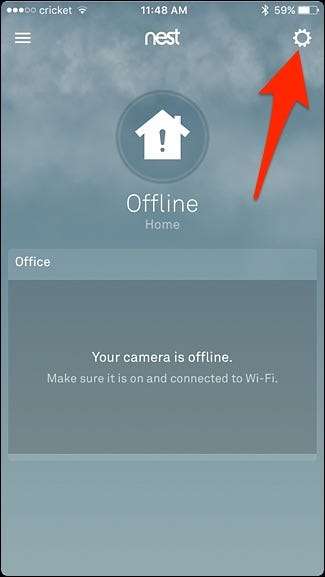
"होम जानकारी" चुनें।
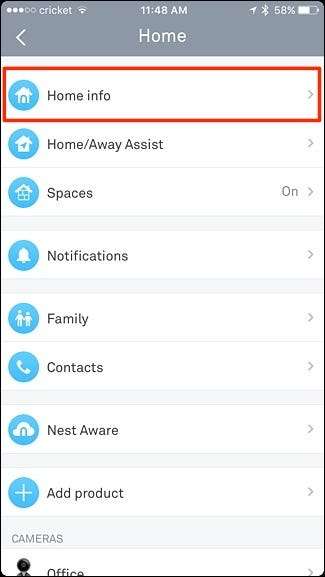
"होम वाई-फाई सहायता" पर टैप करें।
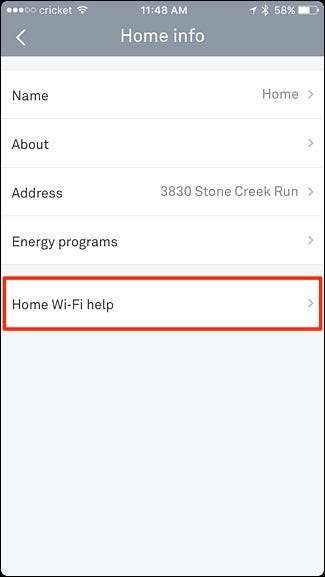
"अपडेट सेटिंग" पर टैप करें।
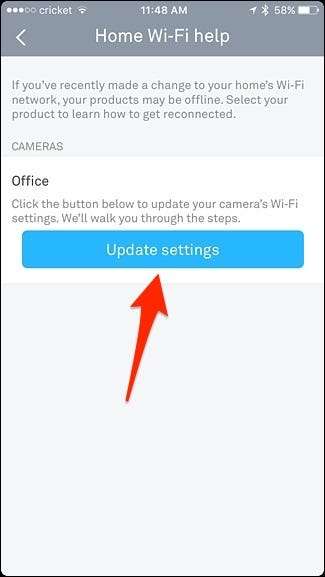
यहां से, आप अपने नेस्ट कैम को अनिवार्य रूप से फिर से सेट कर रहे हैं जैसे आपने पहली बार किया था, इसलिए सूची से "नेस्ट कैम" चुनें।
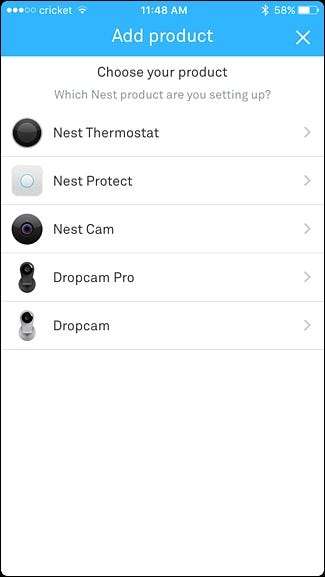
नेस्ट कैम के पीछे क्यूआर कोड को स्कैन करने के लिए अपने फोन का उपयोग करें, और एक बार पता लगने के बाद, यह स्वचालित रूप से आपको अगली स्क्रीन पर ले जाएगा।

"अगला" मारो।
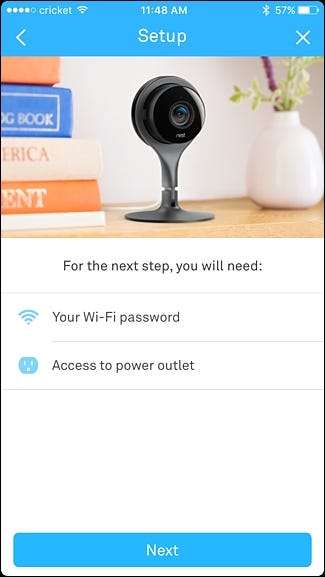
वह स्थान चुनें जहां आपका नेस्ट कैम स्थित है। इसे भी नाम देंगे। इसलिए यदि आप "ऑफिस" चुनते हैं, तो यह आपके नेस्ट कैम "ऑफिस कैमरा" का नाम देगा।

अगली स्क्रीन पर चेतावनी पढ़ें और नीचे "जारी रखें" पर हिट करें।
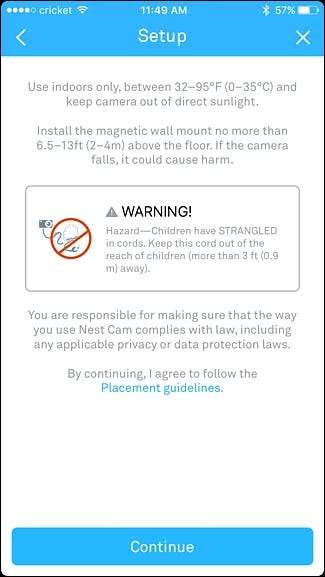
सुनिश्चित करें कि आपके नेस्ट कैम को प्लग इन किया गया है और फिर से "जारी रखें" को हिट करें।

बूट करने के लिए अपने नेस्ट कैम की प्रतीक्षा करें और फिर सूची से अपना नया वाई-फाई नेटवर्क चुनें।
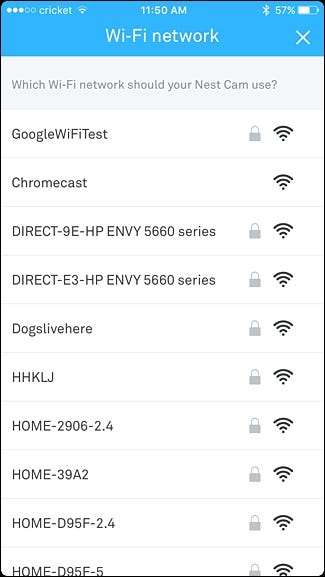
अपने नए वाई-फाई नेटवर्क के लिए पासवर्ड डालें और "जॉइन" करें।
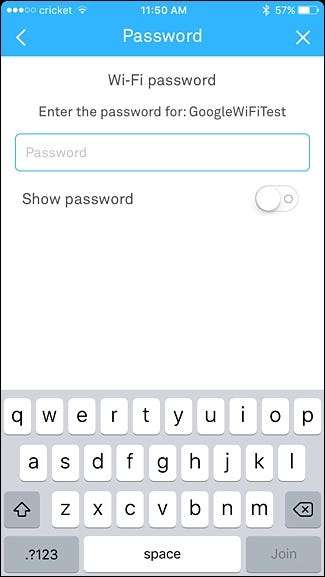
अपने वाई-फाई नेटवर्क से कनेक्ट करने के लिए इसे कुछ क्षण दें।
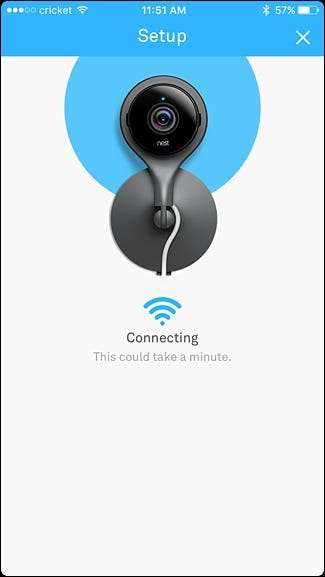
उसके बाद, आपका नेस्ट कैम सफलतापूर्वक जुड़ा होगा। वहां से, आप "एक और उत्पाद जोड़ें" पर टैप कर सकते हैं यदि आपके पास एक और नेस्ट डिवाइस है जिसे आप अपने नए वाई-फाई नेटवर्क से कनेक्ट करना चाहते हैं, या "डन" हिट करें।